התכונה חיה בתוך המערכת מאז Build 25300.
- Windows Insider Build חדש כולל מראה חדש עבור סייר הקבצים
- הוא כולל סרגל גלילה של ציר זמן ורשימת מקורות תמונות הניתנת להגדרה.
- התוספת האחרונה מוסתרת כרגע, אבל אתה יכול להפעיל אותה עם כמה שינויים ברישום.
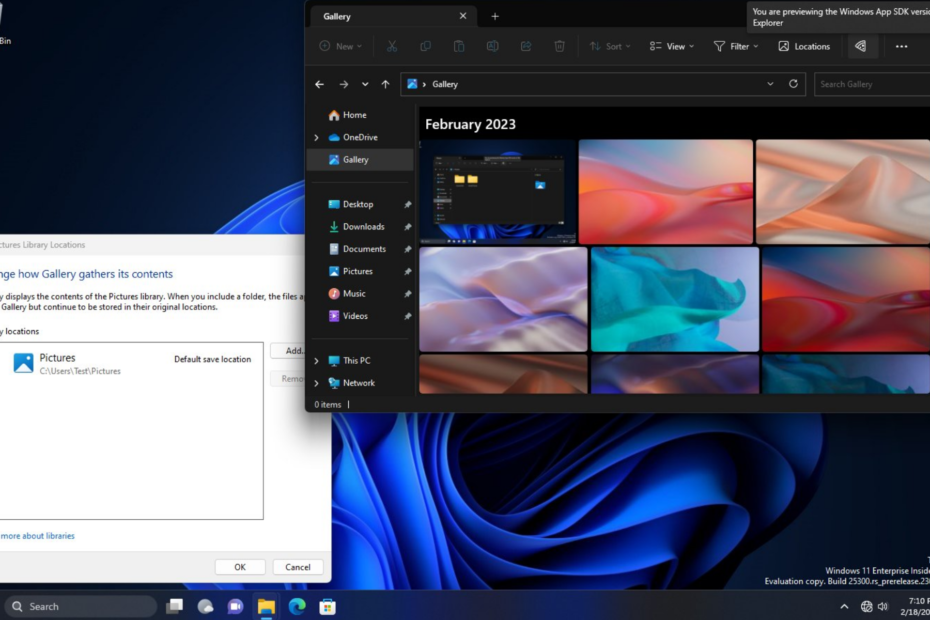
איקסהתקן על ידי לחיצה על הורד את הקובץ
תוכנה זו תתקן שגיאות מחשב נפוצות, תגן עליך מאובדן קבצים, תוכנות זדוניות, כשל חומרה ותייעל את המחשב שלך לביצועים מקסימליים. תקן בעיות במחשב והסר וירוסים כעת ב-3 שלבים פשוטים:
- הורד את Restoro PC Repair Tool שמגיע עם טכנולוגיות פטנט (פטנט זמין כאן).
- נְקִישָׁה התחל סריקה כדי למצוא בעיות של Windows שעלולות לגרום לבעיות במחשב.
- נְקִישָׁה תקן הכל כדי לתקן בעיות המשפיעות על האבטחה והביצועים של המחשב שלך.
- Restoro הורד על ידי 0 הקוראים החודש.
Windows 11 עשוי לעבור ל-WinAppSDK בכל עת בקרוב, והתוספת האחרונה בתוך Windows Insider Build 25300 עשויה להציע תובנה קלה לגבי איך זה עשוי להיראות בעתיד.
האקר של Windows Albacore (@thebookisclosed) מראה בעמוד שלהם שגלריית תמונות אטרקטיבית מבוססת XAML חיה בתוך סייר הקבצים החדש בתוך המבנה הזה. התוספת האחרונה כוללת תיבת חיפוש מובנית ומאפשרת לך לעיין בהם לפי תאריכים ושנים, הודות לסייר הקבצים החדש מבוסס WASDK. לאחר העדכון, סמל הגלריה יופיע מתחת לבית בחלונית השמאלית.
מוסתר בתוך build 25300 הוא משהו שמעצבי המעטפת של לונגהורן רצו לראות יום אחד בייצור - גלריית תמונות מבוססת XAML ממש בתוך סייר הקבצים. לא נוצץ כמו Phodeo, אבל הייתי אומר שזה עדיין נחשב. יש סרגל גלילה ציר זמן ורשימת מקורות תמונות הניתנת להגדרה. pic.twitter.com/Nbdqjm65pa
- אלבקור (@thebookisclosed) 19 בפברואר 2023
"תצוגת הגלריה החדשה היא חלק מבקרת תצוגת תיקיות XAML למטרות כלליות, מה שמרמז על כך שאזור הגלישה הראשי בקבצים יתבטל את DirectUI בעתיד. מלבד תצוגת הגלריה, יש גם תצוגת רשימה פשוטה (מיועדת לפריטים אחרונים בדף הבית של סייר הקבצים).
יתר על כן, על הבנייה הראשונה על הגרסה החדשה שיצאה Canary Channel (build 25314) ו מבנה 23403 של ערוץ Dev, נראה שחלון מתקדם הרבה עם ה בית סייר הקבצים של XAML. למרות שזה אולי לא תומך בקבוצות עבור קטגוריות קבצים שונות, אנימציה קטנה ונחמדה בעת אינטראקציה עם שברונים ופקדים של שורת הכתובת המודרנית אכן קיימת בתוך המבנה הזה.
התקדמות הבית של סייר הקבצים של XAML, לא נראה שהוא תומך עדיין בסוגי תצוגה שונים עבור קבוצות/קטגוריות שונות אבל היי, אנחנו מתקדמים לאנשהו
יש כמה אנימציות פשוטות גם באינטראקציה עם שברונים pic.twitter.com/vSU0vKds8G- אלבקור (@thebookisclosed) 9 במרץ, 2023
ואילך Build 23419 מערוץ Dev, התכונה זוכה לשיפור מסודר. אם כי נסתר, חובב Windows @PhantomOfEarth הצליח לזהות פונקציונליות המרעננת אוטומטית את בית הגלריה כאשר משתמשים מוחקים או עורכים תמונות כדי להציג שינויים כלשהם. בנוסף, על פי הדיווחים הוא ישא תוספת נחמדה של תאריך בראש הגלריה ואת פס הגלילה המוער עם כל המידע שלו.
זה אולי נראה כמו משאלת לב שהתוספת הזו תגיע ל-Windows 11, אבל אנחנו מתקרבים יותר ויותר ל-Windows 12.
המשך לקרוא כדי לגלות כיצד תוכל להפעיל את הגלריה החדשה הנסתרת ב-Windows 11.
כיצד לראות את ממשק הגלריה החדש ב-Windows 11
1. התקן את Windows 11 Insider build, בין אם זה מ-Canary או Dev Channel. גלה איך אתה יכול הצטרף לתוכנית Windows Insider כאן.
2. תוודא שיש לך ViVeTool. אם לא, הורד את הגרסה העדכנית ביותר GitHub.
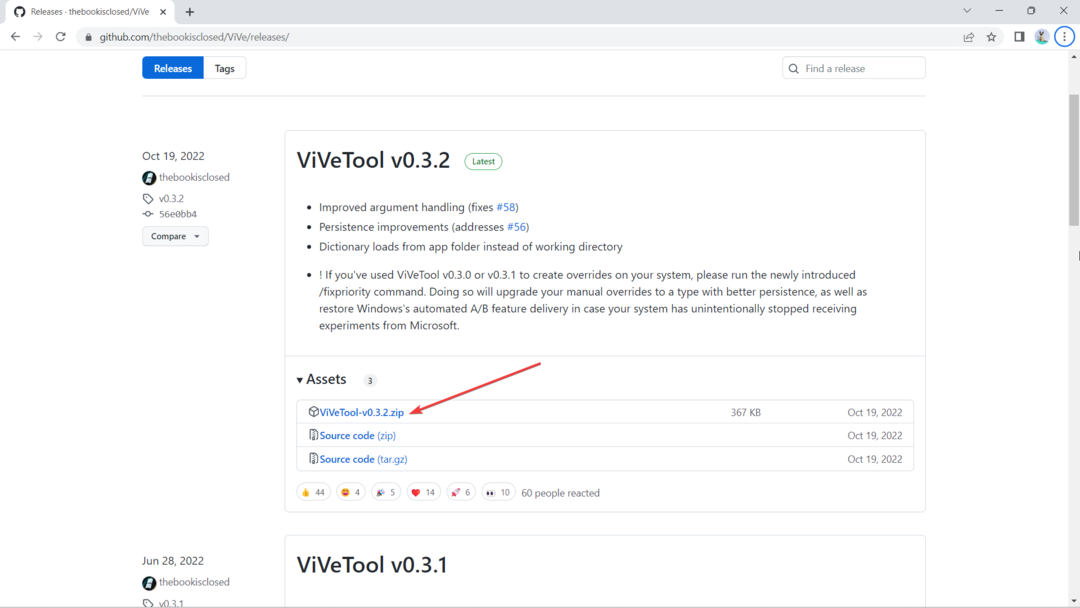
3. לאחר ההורדה, לחץ חלץ הכל, בחר את המיקום שבו ברצונך לחלץ אותו על ידי לחיצה לְדַפדֵף, ואז הכה לחלץ.
במקרה זה, אנו מחלצים אותו ב C:\Users\WindowsReport\Documents\Tools\ViVeTool-v0.3.2
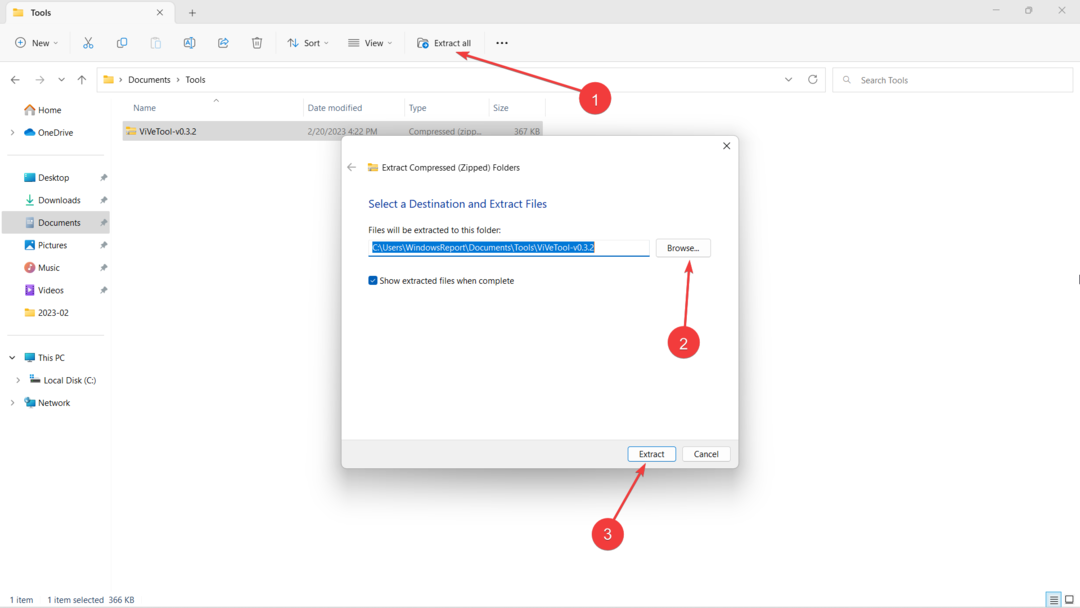
4. לאחר ההתקנה, שנה את הערך של תוֹאֵם מ-0 ל-1 ברישום זה: HKLM\SOFTWARE\Microsoft\Windows\CurrentVersion\Shell\Update\Packages\MicrosoftWindows. Client.40729001_cw5n1h2txyewy
5. מכה 🪟 במקלדת שלך, ואז הקלד "cmd" ולחץ באמצעות לחצן העכבר הימני -> הפעל כמנהל.
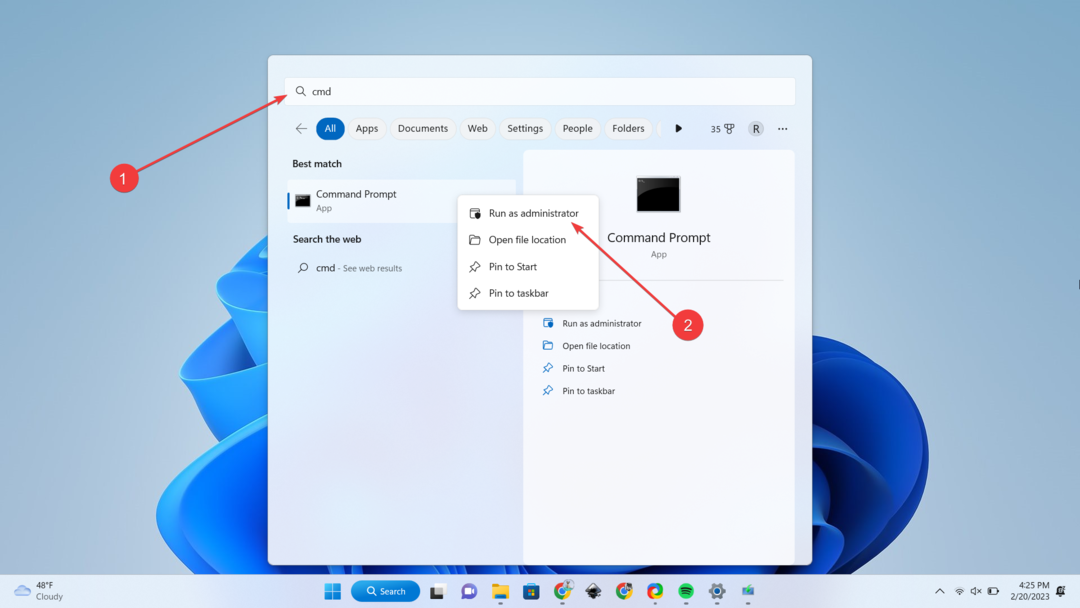
6. הקלד cd + הספרייה שבה חילצנו את ViVeTool. במקרה זה, זה ב C:\Users\WindowsReport\Documents\Tools\ViVeTool-v0.3.2, ואז הכה להיכנס.
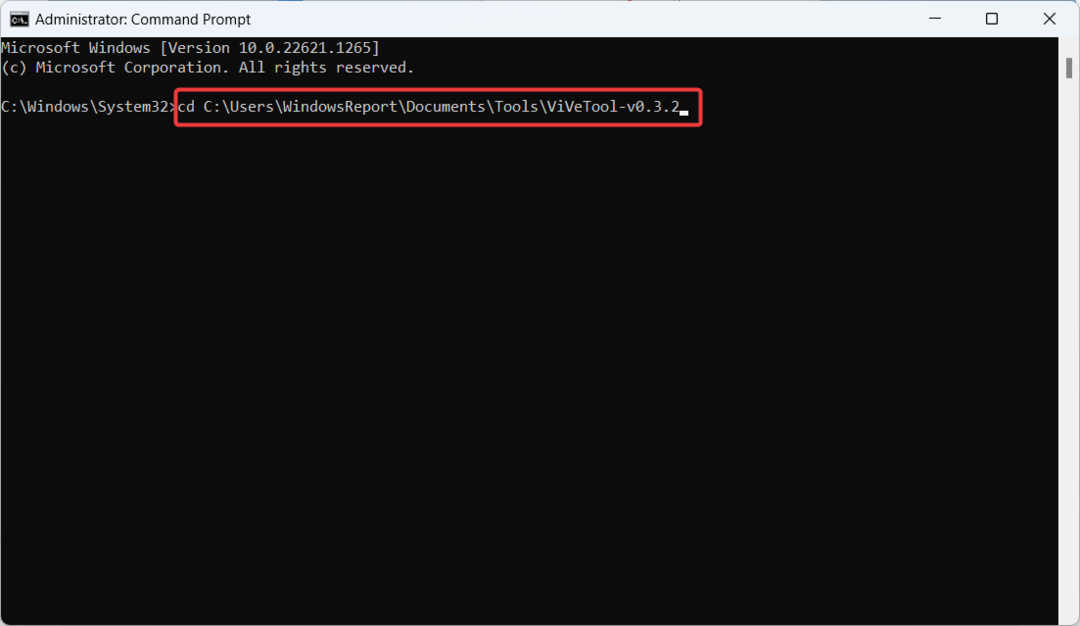
7. הזן את הפקודות הללו ולחץ להיכנס אחרי כל אחד, אז לְאַתחֵל המחשב.
ViveTool.exe /enable /id: 40729001. ViveTool.exe /enable /id: 40731912. ViveTool.exe /enable /id: 41969252. ViveTool.exe /enable /id: 42922424. ViveTool.exe /enable /id: 41040327. ViveTool.exe /enable /id: 42295138. ViveTool.exe /enable /id: 42105254עם זאת, עם זאת, התכונה עדיין לא מוכנה לצאת לציבור. ה-Insider מזכיר שהם נתקלו בבעיות מסוימות, וזה בטוח לומר שאתה עלול להתמודד עם כמה בעיות בדרך.
האם אתה נרגש מהמראה החדש הזה של סייר הקבצים? ספר לנו בתגובות!
עדיין יש בעיות? תקן אותם עם הכלי הזה:
ממומן
אם העצות לעיל לא פתרו את הבעיה שלך, המחשב שלך עלול להיתקל בבעיות Windows עמוקות יותר. אנחנו ממליצים הורדת כלי תיקון מחשב זה (מדורג נהדר ב-TrustPilot.com) כדי לטפל בהם בקלות. לאחר ההתקנה, פשוט לחץ על התחל סריקה לחצן ולאחר מכן לחץ על תקן הכל.


